كيفية تهيئة هاتف Sony Xperia في بضع خطوات سهلة – الدليل

تسعى سوني دائمًا إلى أن تكون في طليعة التكنولوجيا، ومثال على ذلك المجموعة الواسعة من أجهزة Sony Xperia المحمولة، والتي تتميز بعدد من المزايا والصفات. الآن، هذا لا يستبعد احتمال أن يبدأ جهازك في العمل ببطء ، ويتجمد بشكل متكرر، بل ويصاب بفيروس.
إذا لم تتمكن من إيجاد حل لهذه المشاكل، وكان الخيار الأخير أو الأكثر جذرية أمامك هو تهيئة الجهاز، فلا تخف! في هذه المقالة سنوضح كل شكوكك، وكيفية القيام بذلك وكيف يمكنك القيام به ذلك، فقط أكمل القراءة.
ما الذي يجب عليك مراعاته قبل إجراء إعادة التعيين الثابت على هاتفك المحمول؟
على الرغم من أن الأمر قد يبدو واضحًا للغاية، إلا أنه قبل إجراء إعادة ضبط المصنع على جهازك المحمول، فمن الضروري للغاية اتخاذ احتياطات معينة لتجنب الانتكاسات غير المتوقعة.
يمكننا تعريف هذه النكسات بأنها: فقدان قائمة جهات الاتصال، فقدان بيانات التطبيق، قد تتعرض لضرر في نظام التشغيل وحتى عدم القدرة على الوصول إلى حساب Gmail الخاص بك وبالتالي فقدان بيانات الاستعادة المخزنة أو المرتبطة في حسابك.
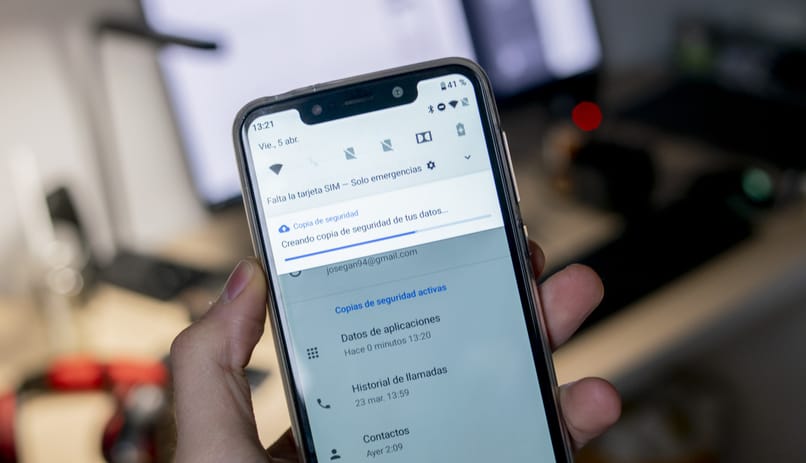
الآن، بعد أن فهمنا أهمية اتخاذ الاحتياطات اللازمة قبل تنفيذ أي إجراء، سنخبرك بالنصيحة التي يجب عليك اتخاذها قبل إجراء إعادة التعيين الثابت على جهازك المحمول وبالتالي توضيح شكوكك حول كيفية إجراء إعادة التعيين الثابت على جهاز Sony Xperia ؟ :
- من المهم للغاية التحقق من تنفيذ النسخ الاحتياطية لتطبيق WhatsApp بشكل صحيح ودون مشاكل. بهذه الطريقة، يمكنك استعادة جهازك المحمول بشكل فعال بعد إعداده.
- يعد فقدان الصور عند إجراء إعادة التعيين الثابت أمرًا شائعًا جدًا، لذلك من المهم أن تقوم بحفظ الصور ومقاطع الفيديو على بطاقة SD أو التحقق من حفظ الصور والملفات الأخرى على بطاقة SD .
- تذكر عمل نسخ احتياطية من البيانات أو المجلدات التي لم يتم حفظها على بطاقة SD ، لذلك من الضروري التحقق من ماهيتها وعمل نسخة احتياطية خاصة بها.
- يجب عليك عمل نسخ احتياطية من البيانات وتكوين التطبيقات التي تتطلب ذلك .
- حاول أن تولي اهتمامًا وثيقًا لتطبيقات المصادقة الثنائية ، لأن هذه التطبيقات، بمجرد تهيئة جهازك المحمول، لن يكون لها نفس الفائدة كما في التثبيت الأول، حيث يتم استخدامها من قبل الأنظمة الأساسية التي تتطلب التحقق من خطوتين.
- تحقق من تخزين قائمة جهات الاتصال الخاصة بك في حساب Gmail الخاص بك ، لذلك عند إجراء إعادة التعيين الثابت، ستكون متأكدًا من أن جهات الاتصال الخاصة بك ستكون متاحة للتثبيت الجديد.
- نوصي بإلغاء ربط حسابك في Google قبل بدء عملية إعادة التعيين الثابت ، خاصة إذا كان حسابك يشتمل على خيارات أمان صارمة.
- من الضروري أن يكون لديك شبكة بها اتصال WIFI ، أو على أي حال أن يكون لديك كمية كبيرة من بيانات الهاتف المحمول.

قم بإزالة بطاقة SIM وبطاقة SD
نوصي قبل تنفيذ إجراء إعادة التعيين الثابت على جهازك المحمول، بإزالة بطاقة SIM وبطاقة SD من الجهاز ، وذلك لتجنب أي نوع من الإزعاج أو “خطأ عرضي” فيما يتعلق بالمعلومات الموجودة بداخلهما. بهذه الطريقة ستكون أكثر أمانًا وثقة بأن المعلومات ستظل موجودة دون أي تغييرات أو مشاجرات.
بطارية كافية
وبالمثل، يجب عليك إبقاء جهازك المحمول مشحونًا بنسبة لا تقل عن 80% ، لأن الجهاز على الأرجح يحتاج إلى طاقة لاستعادة محتواه السابق.
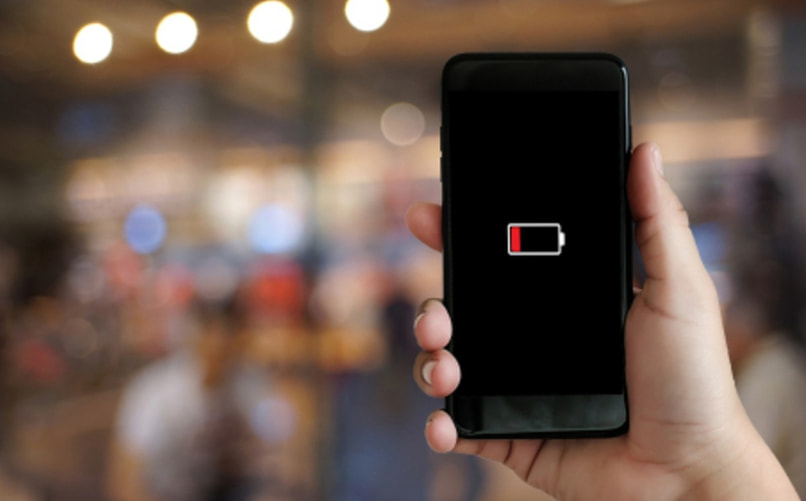
كيف أقوم بعمل نسخة احتياطية من الملفات التي قمت بتخزينها؟
قبل عمل نسخة احتياطية لجهازك المحمول، يجب عليك استخدام نظام النسخ الاحتياطي الأصلي. وهذا يعني أن Android لديه طريقة لحفظ البيانات الأساسية الموجودة على جهازك في السحابة ؛ بحيث عندما تقوم بتغيير هاتفك، وإذا كان يستخدم نفس نظام التشغيل السابق، فسيقوم تلقائيًا بتحديد موقع نسخة احتياطية قديمة وبهذه الطريقة ستستعيد جميع البيانات.
- أول ما عليك فعله هو الدخول إلى إعدادات نظام التشغيل والنقر على الفئة المسماة Google الموجودة في خيارات التكوين.
- بمجرد النقر على فئة Google، يجب عليك النقر على خيار ” عمل نسخة احتياطية ” الذي من المفترض أن يظهر في المنطقة السفلية من قائمة الخيارات التي تم عرضها.
- ضمن خيارات “النسخ الاحتياطي”، يمكنك تنشيط أو إلغاء تنشيط ذلك باستخدام Google Drive. يتم إنشاء هذه النسخ تلقائيًا من وقت لآخر، ولكن للقيام بذلك عمدًا عليك الضغط على الزر ” إنشاء نسخة احتياطية الآن “، والذي سينعكس باللون الأزرق على الشاشة.
- بهذه الطريقة، سيتم حفظ جميع بيانات Android الخاصة بك في Google Drive وعندما تقوم بإعادة ضبط جهازك المحمول، ستكون البيانات متاحة بنسبة 100%.

ما هي الخيارات المتاحة لي لتهيئة جهاز Sony Xperia الخاص بي؟
في حالة أجهزة Sony Xperia المحمولة، لديك ثلاثة خيارات لإجراء إعادة ضبط المصنع .
- من خلال قائمة الإعدادات.
- من خلال رمز الاتصال.
- مع طريقة الاسترداد.
من قائمة الإعدادات
يتميز بكونه الخيار الأسرع والموصى به، ولكن كل ذلك يعتمد على حالة جهازك المحمول:
- انتقل إلى قائمة جهازك وأدخل “الإعدادات” أو “الإعدادات”.
- يجب عليك الدخول إلى قسم “النسخ الاحتياطي”.
- ثم انقر فوق قسم “إعادة ضبط الهاتف إلى إعدادات المصنع “.
- أخيرًا، حدد خيار “حذف كل شيء”.
- ستبدأ العملية تلقائيًا وسيتم إعادة تشغيل جهازك والعودة إلى إعدادات المصنع.
ضع في اعتبارك أن بعض هذه الخطوات قد تختلف قليلاً، اعتمادًا على طراز جهازك المحمول وإصدار نظام التشغيل الخاص به.

مع رمز الاتصال
هناك طريقة أخرى لتهيئة جهازك وهي من خلال رمز الاتصال.
- تحتاج إلى إدخال الكود التالي *#*#7378423#*#* في تطبيق الاتصال.
- بمجرد إدخال الكود، يجب أن تفتح قائمة الخدمة بخيارات مختلفة، ستجد من بينها خيار “إعادة ضبط بيانات المصنع”، يجب عليك النقر على هذا الخيار وسيبدأ هذا عملية التنسيق تلقائيًا.
- الآن عليك فقط الانتظار حتى انتهاء الإجراء وتكوين هاتفك.
مع وضع الاسترداد
هذه هي الطريقة الأخيرة التي نقدمها لك لاستعادة الجهاز المحمول بالكامل. قبل القيام بذلك، يجب أن تأخذ في الاعتبار أنه يجب إيقاف تشغيل الهاتف المحمول تمامًا ، وللحصول على أداء ممتاز للإجراء، من المستحسن أن يكون لديك بطارية بنسبة 50٪ على الأقل.
- مع إيقاف تشغيل الجهاز، تحتاج إلى الضغط على زر الصفحة الرئيسية + رفع مستوى الصوت في نفس الوقت لبضع ثوان.
- قد تلاحظ أن الجهاز سوف يهتز. عندما يحدث هذا، يجب عليك تحرير زر الصفحة الرئيسية والضغط باستمرار على زر رفع الصوت.
- استمر في الضغط على زر رفع الصوت لمدة 10 ثوانٍ تقريبًا ؛ ثم سوف يهتز الجهاز مرة أخرى وينطفئ.
- قم بتشغيله وانتظر بصبر حتى تنتهي العملية ذريًا.
- بعد ذلك، يجب عليك إدخال بياناتك وتهيئة الجهاز المحمول حسب رغبتك.
تعتبر أي من الطرق أو الإجراءات الثلاثة قابلة للتطبيق والفعالية تمامًا لمجموعة كاملة من أجهزة Sony Xperia المحمولة. كما ذكرنا أعلاه، قد تختلف بعض الخيارات قليلاً، كل ذلك حسب الطراز ونظام التشغيل.

ما هي التغييرات التي تم إجراؤها على إعدادات الشبكة على جهاز Sony Xperia الخاص بي؟
من الشاشة الرئيسية، اضغط على أيقونة التطبيقات، ثم انقر على “الإعدادات”. بمجرد الوصول إلى هناك، قم بعرض “الجوال والشبكات”.
قم بالتمرير لأسفل وانقر على شبكات الهاتف المحمول، حيث تنقر على “أسماء نقاط الوصول”. افتراضيًا، يجب أن يكون جهازك مضبوطًا بالفعل على T-Mobile Data APN. اضغط على أيقونة “المزيد” الموجودة في الزاوية اليمنى العليا وتحقق أو قم بتحديث الإعدادات التالية لبيانات APN:
- الاسم: تي موبايل يو إس إل تي إي
- أبن: fast.t-mobile.com
- الوكيل: [غير مؤسس]
- المنفذ: [غير محدد]
- اسم المستخدم: [غير محدد]
- كلمة المرور: [غير محددة]
- الخادم: [غير مؤسس]
- MSMC: http://MSM.msg.eng.t-mobile.com/MSM/wapenc
- وكيل رسائل الوسائط المتعددة: [غير محدد]
- منفذ رسائل الوسائط المتعددة: [غير محدد]
- مركز عملائي: 310
- الشركات المتعددة الجنسيات: 260
- نوع المصادقة: لا يوجد
- نوع APN: افتراضي، رسائل الوسائط المتعددة، ملحق
- بروتوكول APN: IPv6
- بروتوكول تجوال APN: IPv4
- تنشيط/إلغاء تنشيط APN: تم تنشيط APN
- الناقل: غير محدد
- نوع مشغل الشبكة الافتراضية للهاتف المحمول: لا يوجد
- قيمة مشغل الشبكة الافتراضية المتنقلة: لا شيء
بعد ذلك، يجب عليك إدخال معلومات نقطة الوصول إذا لزم الأمر، ثم النقر على أيقونة “القائمة” الموجودة في الزاوية اليمنى العليا ثم على “حفظ”. حدد APN المضافة حديثًا من القائمة.

يتمتع الهاتف أيضًا بالقدرة على اكتشاف الشبكات اللاسلكية والتسجيل فيها داخل منطقة اتصال T-Mobile. يمكنك تحديد شبكة يدويًا فقط في المناطق التي لا يتوفر فيها طيف GSM في T-Mobile. ولتحقيق ذلك يجب عليك القيام بما يلي:
- من الشاشة الرئيسية، اضغط على أيقونة “التطبيقات”.
- قم بالتمرير والنقر فوق “الإعدادات”.
- حدد موقع ” الجوال والشبكات “، ثم اضغط على “المزيد”.
- قم بالتمرير لأسفل وانقر على “شبكات الجوال”.
- انقر على “مقدمي الخدمة”.
- انتظر حتى يبحث الجهاز عن الشبكات المتاحة.
- اضغط على “وضع البحث” وحدد “يدوي”.
- اضغط على الشبكة التي تريد الاتصال بها.
يمكنك التبديل بين 2G و 4G:
- من الشاشة الرئيسية، اضغط على أيقونة “التطبيقات”.
- قم بالتمرير والنقر فوق “الإعدادات”.
- ضمن الجوال والشبكات، انقر فوق “المزيد”.
- اضغط على “شبكات المحمول”.
- حدد ” وضع الشبكة “.
- انقر بين الخيارات المتاحة التالية:
- WCDMA فقط (3G)
- جي إس إم فقط (2G)
- WCDMA (المفضل)/GSM (2G/3G)
- LTE (المفضل) WCDMA/GSM (LTE/2G/3G)
يمكنك تنشيط أو إلغاء تنشيط وضع الطائرة ، والذي يسمح لك بإلغاء تنشيط اتصالات الجهاز المحمول، أي أنه يسمح لك باستخدام تطبيقات وقوائم معينة، لكنه لن يسمح لك باستخدام الإنترنت أو الخدمات الصوتية؛ قم بما يلي:
- في الشاشة الرئيسية، تحتاج إلى النقر على أيقونة “التطبيقات”.
- قم بالتمرير والنقر فوق “الإعدادات”.
- ضمن “الجوال والشبكات”، انقر على “المزيد”.
- حدد خانة الاختيار وضع الطائرة أو قم بإلغاء تحديدها لتشغيلها أو إيقاف تشغيلها.
لإلغاء تنشيط أو تفعيل بيانات الجوال ، اتبع الخطوات الموضحة أدناه:
- اضغط على أيقونة “التطبيقات” الموجودة على الشاشة الرئيسية.
- قم بالتمرير والنقر فوق “الإعدادات”.
- ضمن “الجوال والشبكات”، انقر على “استخدام البيانات”.
- انقر على “حركة بيانات الهاتف المحمول” لتفعيلها أو إلغاء تنشيطها.







